页面设置是使用CorelDRAW X7的一项基础步骤,基本上您绘图前都要对页面进行调整。CorelDRAW X7可以在一个文档中创建多个页面,便于您对杂志,手册等进行排版,本文将主讲如何在CorelDRAW X7软件中设置多页文档。
打开多个页面
方法一:点击布局→插入页面,打开“插入页面”对话框。
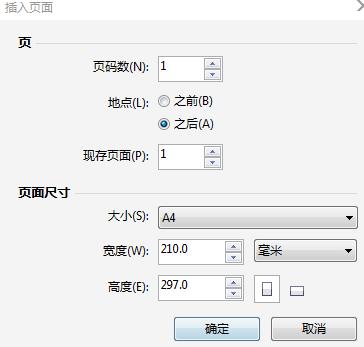
您可以选择您要插入的页面个数,可以选择插入在当前打开页面的前面还是后面。现存页面指您当前打开的页面个数,您也可以调整插入的页面的尺寸。
方法二:点击页面左下方标签上的 ,可插入页面,若您点击前面的 ,可在当前页面之前插入页面,点击后面的 ,即可在当前页面后面插入页面。

方法三:在当前页面名称处右击,可选择“在前面插入页面”或者“在后面插入页面”来打开多个页面。

另外,点击布局→再制页面,或者右击页面名称,都会打开“在制页面”对话框,您可选择插入的新页面的位置,同时也可以仅复制图层(新建一个空白页面),或者复制图层及其内容(新建的页面和选定的页面内容一样)。

重命名页面
一般会重命名页面是为了在绘图过程中方便您从多个页面中快速准确的查找到您需要修改的页面,方法如下:
方法一:选择布局→重命名页面。 方法二:右击页面名称栏,选择重命名页面。 以上两种方法都会弹出“重命名页面”对话框中,输入您想要用的名称,确定即可。
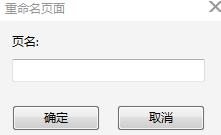
关闭页面
方法一:在页面名称上右击,您可以选择“删除页面”来删除当前页面。
方法二:点击布局→删除页面,可进行删除页面,您可在弹出对话框中选择想删除第几个页面。也可以勾选通到页面,来选择删除到第几个页面。
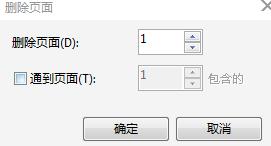
转到某页
转到某页是便于您编辑排版的页面数很多时,能快速转到您想编辑的页面的一个步骤
点击布局→转到某页,打开“转到某页”对话框,您可直接输入调整目标的序列号去到您想转到的页面。
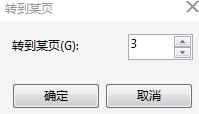
多个页面顺序的调整
方法一:您可以直接拖动页面名称来重新排布页面顺序。
方法二:点击视图→页面排序器视图。
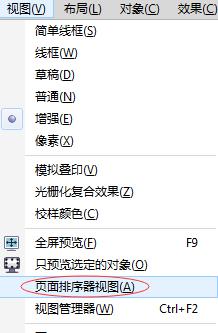
您可以以大纲的形式看到各个页面,直接拖动页面来调整页面顺序。再次执行视图→页面排序器视图即可退出当前状态。
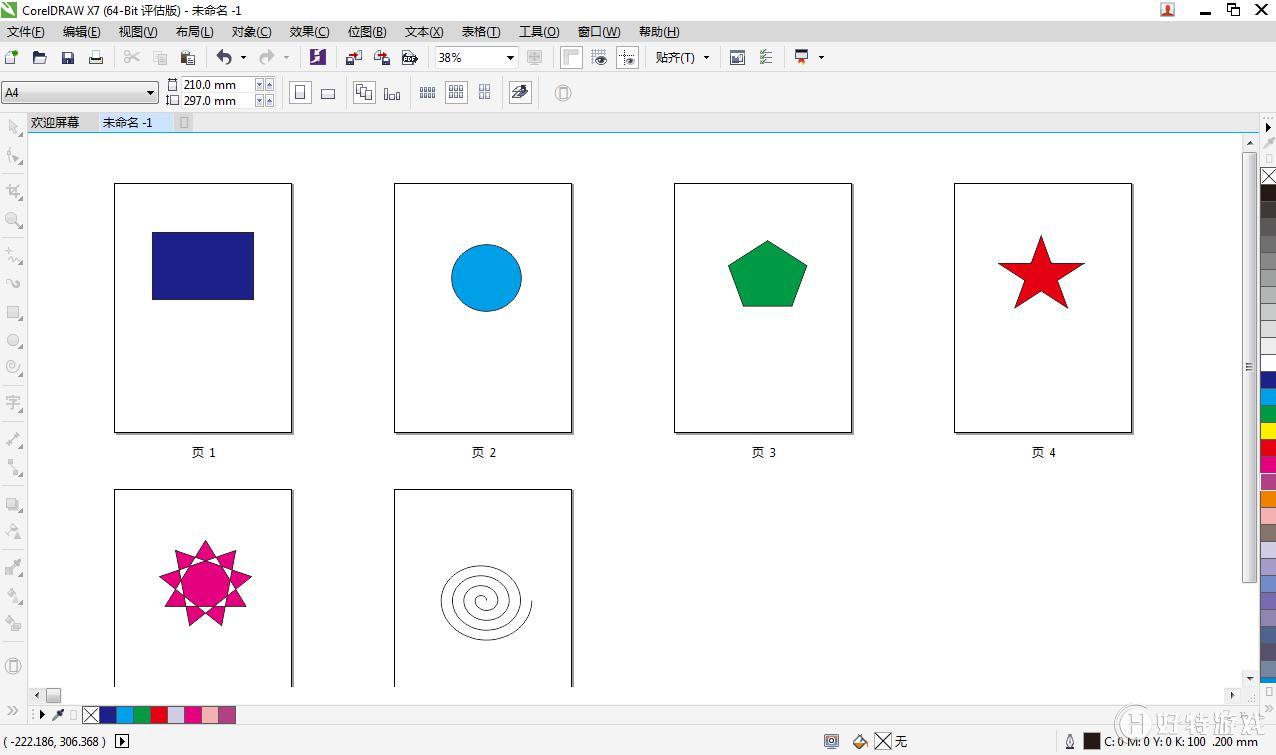
-
coreldraw中文版 v1.3 1.14 MB
下载
视频推荐
更多 手游风云榜
更多 资讯阅读
更多 -

- 使用Blender生成城市模型
- 教程 2024-12-05
-

- 全球气象数据ERA5的下载方法
- 教程 2024-12-05
-

- Xpath解析及其语法
- 教程 2024-12-04
-

- 机器学习:神经网络构建(下)
- 教程 2024-12-04
-

- 华为Mate品牌盛典:HarmonyOS NEXT加持下游戏性能得到充分释放
- 教程 2024-12-03
-

- 实现对象集合与DataTable的相互转换
- 教程 2024-12-02
-

- 硬盘的基本知识与选购指南
- 教程 2024-12-01
-

- 如何在中国移动改变低价套餐
- 教程 2024-11-30
-

- 鸿蒙NEXT元服务:论如何免费快速上架作品
- 教程 2024-11-29
-

- 丰巢快递小程序软件广告推荐关闭方法
- 教程 2024-11-27
-

- 如何在ArcMap软件中进行栅格图像重采样操作
- 教程 2024-11-26
-

- 算法与数据结构 1 - 模拟
- 教程 2024-11-26





























